Atualizar para o macOS Sequoia geralmente é um processo simples de baixar e instalar o instalador no Software Update. No entanto, notamos que muitos usuários podem ficar travados em qualquer um dos processos. Por exemplo, eles podem enfrentar um dos seguintes problemas:
- "Preparando o macOS Sequoia 15" cerca de 5 minutos restantes
- Atualização do macOS Sequoia travada em 5 minutos restantes
- Preparando o macOS Sequoia travado em 30 minutos restantes
- Download do macOS Sequoia travado em 30 minutos restantes
- Atualização do Software do Mac travada no download do Sequoia
- Falha ao preparar a atualização de software Mac Sequoia
- macOS Sequoia travado em "verificando nulo"
- macOS Sequoia demorando para instalar
- Ocorreu um erro ao carregar a atualização Sequoia
- "Instalando no Macintosh HD" cerca de 26 minutos restantes
- macOS Sequoia travado na tela de login
- Atualização do macOS Sequoia travada no logotipo da Apple
- macOS Sequoia travado na tela de carregamento
- macOS Sequoia travado em menos de um minuto restante
O que você deve fazer quando seu MacBook Pro M1 falha ao atualizar para o macOS 15.4, já que a atualização está travada na preparação do macOS Sequoia, no download ou na instalação? Você pode baixar diretamente as atualizações do macOS Sequoia pelos links em Download de Atualizações do Mac OS.
Iremos ajudá-lo a solucionar o problema e atualizar para o macOS Sequoia. (Falhou na atualização para o macOS Tahoe? Leia: Corrigir atualização travada ou falha do macOS Tahoe)
| macOS Sequoia atualização presa em preparação/baixando | macOS Sequoia atualização presa em instalando |
| Verifique a conexão com a internet | Reinicie forçadamente o Mac |
| Verifique os servidores da Apple | Instale o macOS Sequoia no Modo Seguro |
| Baixe o macOS Sequoia da App Store | Reinstale o macOS e tente novamente |
| Baixe o macOS Sequoia do Terminal | Instale o macOS Sequoia a partir de um instalador inicializável |
| Baixe o macOS Sequoia diretamente do servidor | Reviva seu Mac no modo DFU e tente novamente |
Dicas: É essencial avaliar se a atualização do macOS Sequoia está presa ou se está baixando ou instalando lentamente. Uma vez que a estimativa de tempo muitas vezes é enganosa, sugerimos que você faça a atualização durante a noite e dê tempo suficiente para o seu Mac finalizar a instalação.
Se você tiver que fazer isso durante o dia, permita pelo menos uma hora de espera quando o macOS Sequoia estiver preso em 5 minutos. No entanto, se você receber uma mensagem de erro como "Falha ao preparar a atualização de software," "Ocorreu um erro ao baixar as atualizações selecionadas," ou "Ocorreu um erro ao instalar as atualizações selecionadas," você pode ter certeza de que a atualização do macOS Sequoia está presa e precisa ser resolvida.
Por que a atualização do macOS Sequoia está presa?
Aqui estão as razões comuns que podem fazer com que a atualização do macOS Sequoia fique presa:
- Há problemas com a conexão com a internet do seu Mac.
- O servidor da Apple responsável pelas atualizações de software está fora do ar.
- Não há espaço livre suficiente para o macOS Sequoia se instalar no seu Mac.
- O instalador está corrompido.
- Softwares de terceiros estão impedindo a instalação do macOS.
Compartilhe com seus amigos o motivo pelo qual o seu Mac está demorando tanto para atualizar para o Sequoia!
Libere mais espaço em disco para resolver o problema de atualização presa do macOS Sequoia 🌟
Antes de atualizar para o macOS Sequoia, você deve garantir que seu Mac tenha espaço livre suficiente para que o download e a instalação ocorram sem problemas. Se o seu Mac estiver com pouco espaço durante o processo, a atualização do macOS Sequoia certamente ficará presa.
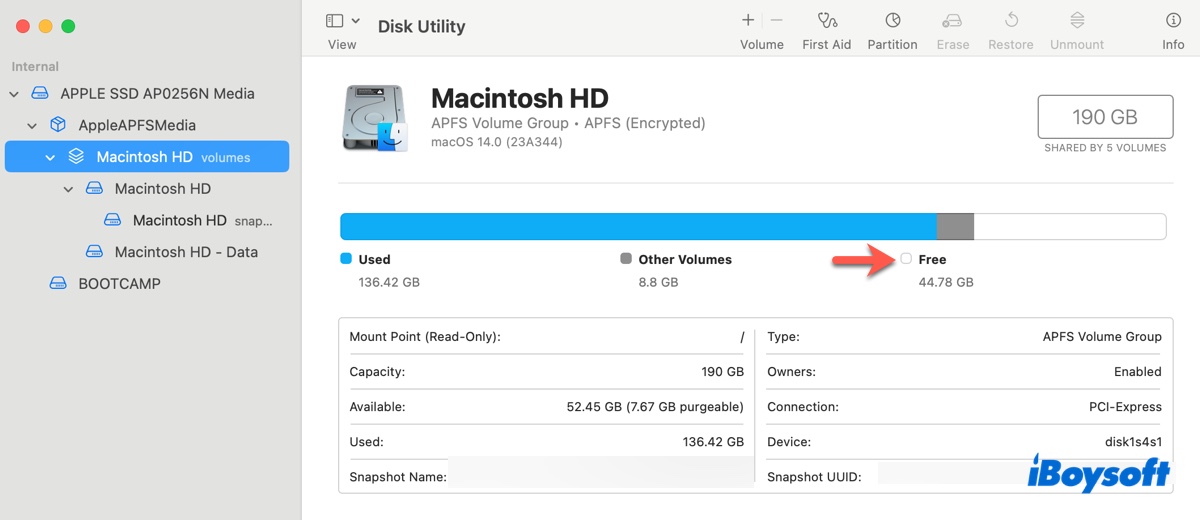
Sugerimos que você mantenha pelo menos 30 GB de espaço livre no seu Mac para a atualização do Sequoia. Isso porque o instalador completo do macOS Sequoia tem cerca de 15 GB e você precisará de aproximadamente o dobro do tamanho do instalador para manter a instalação em andamento.
No entanto, uma opção melhor é liberar o máximo de espaço livre possível. Ao excluir arquivos indesejados, você não apenas pode evitar que o macOS Sequoia congele durante o download ou instalação, mas também melhorar o desempenho geral do seu Mac.
Se você não quer liberar espaço manualmente no seu Mac, o que é demorado, recomendamos que você use o limpador de disco iBoysoft DiskGeeker. Ele pode analisar o seu disco rígido interno e mostrar todos os arquivos em ordem decrescente por tamanho. Você pode rapidamente identificar arquivos desnecessários e grandes e excluí-los para sempre.

Além disso, sua função "Limpar Lixo" também permite que você encontre e remova arquivos desnecessários como caches, logs, arquivos de preferências ou lixo não esvaziado. Clique no botão abaixo para experimentar!
Como corrigir o preso no download ou preparando para o macOS Sequoia?
Se o seu Mac está preso em "preparando para o macOS Sequoia" ou congelado em "baixando o macOS Sequoia", corrija com as soluções que vamos discutir na seção abaixo.
Verifique a conexão com a internet
Uma conexão de Internet forte é essencial para baixar o instalador do macOS Sequoia. Se a sua conexão com a Internet for fraca ou instável, você inevitavelmente ficará preso em "Preparando o macOS Sequoia, cerca de 5 minutos restantes" ao iniciar o download.
Então, o primeiro passo que gostaríamos que você tentasse quando a Atualização de Software está presa no download do Sequoia é garantir que a conexão com a Internet esteja estável desativando e reativando o WiFi ou reiniciando o roteador. Você também pode trocar para uma rede WiFi diferente, usar a conexão ethernet, ou conectar-se ao hotspot do seu telefone.
Verifique os servidores da Apple
Se você já tentou diferentes opções de rede ou está confiante de que sua Internet está estável, o culpado pode ser um servidor indisponível. Quando uma nova atualização do macOS é lançada, ela frequentemente atrai muitos amantes do Mac para atualizá-la. Se houver muitas solicitações sendo feitas simultaneamente, o servidor pode travar, fazendo com que o macOS Sequoia não seja baixado.
Para verificar o problema, vá para página de status do sistema da Apple e verifique o status do servidor que fornece atualizações de software "Atualização de Software macOS". Se tiver um ponto verde, está funcionando corretamente. Caso contrário, está enfrentando problemas e você deve esperar pacientemente até que a Apple resolva.
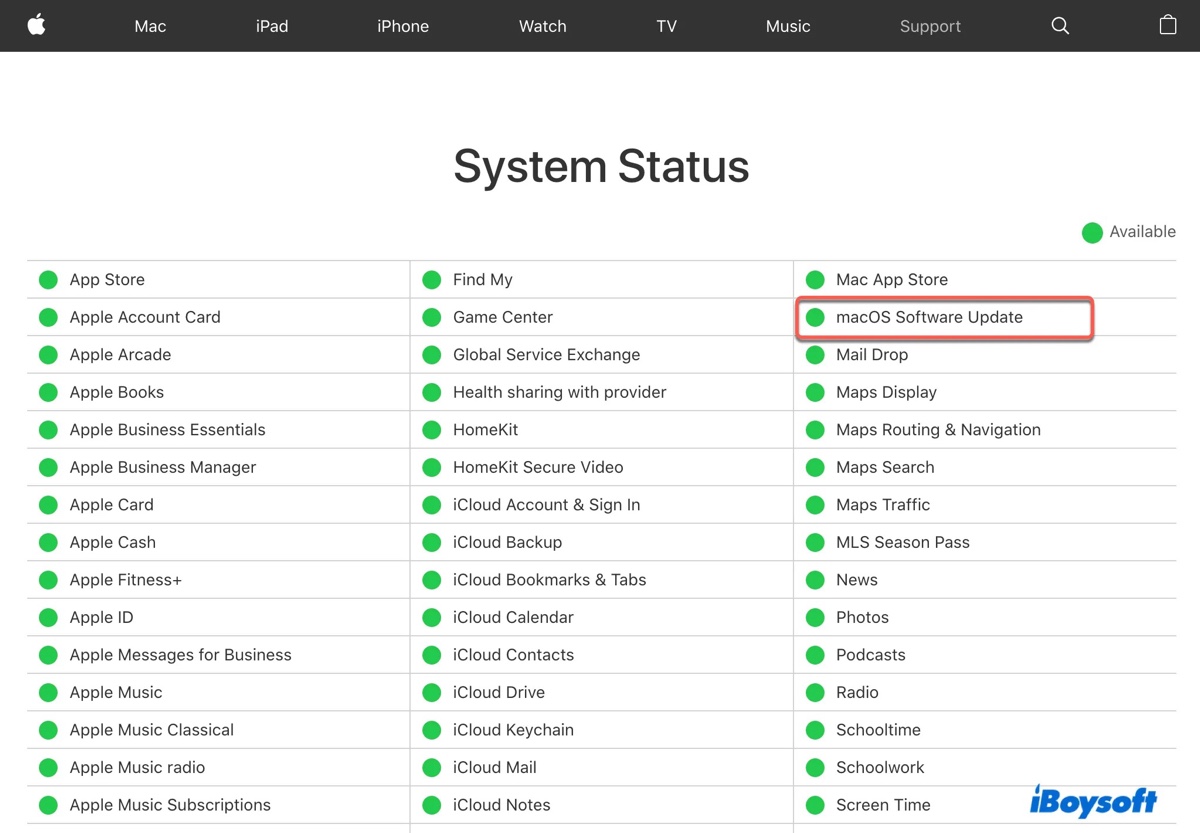
Baixe o macOS Sequoia da App Store
Se a Atualização de Software estiver travada na preparação do macOS Sequoia, você pode baixar o macOS Sequoia na Mac App Store. Isso irá obter o instalador completo do macOS Sequoia e salvá-lo na pasta Aplicativos. Basta digitar "macOS Sequoia" na barra de pesquisa da sua App Store e seguir as instruções para baixar e instalar.
A propósito, se você tiver um download incompleto, exclua-o antes de começar novamente.
Baixe o macOS Sequoia do Terminal
Alternativamente, você pode baixar o macOS Sequoia do Terminal, a interface de linha de comando do seu sistema operacional. Isso geralmente resolve o problema se você estiver preso no download ou preparação do macOS Sequoia, com cerca de 30 minutos restantes.
Aqui está como obter o instalador do macOS Sequoia do Terminal no Mac:
- Abra o Finder e depois inicie o Terminal na pasta Aplicativos > Utilitários.
- Insira o seguinte comando no Terminal e pressione Enter para ver os instaladores completos disponíveis para o seu Mac.softwareupdate --list-full-installers
- Preste atenção ao número da versão mais recente do macOS Sequoia.
- Execute o seguinte comando, substituindo version_number para baixar o macOS Sequoia.softwareupdate --fetch-full-installer --full-installer-version version_numberPor exemplo, Se o version_number for 15.0, o comando deve ser revisado para softwareupdate --fetch-full-installer --full-installer-version 15.0
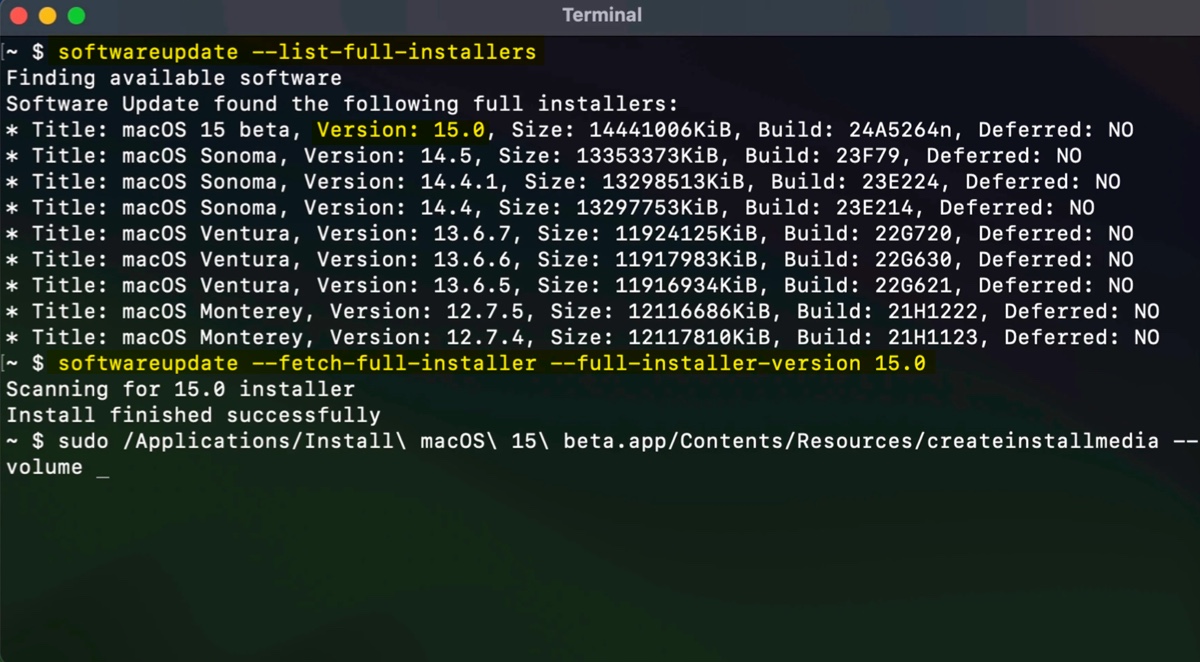
- Agurade o download do macOS Sequoia.
- Localize o instalador completo na sua pasta Aplicativos e execute-o para atualizar seu Mac.
Baixe o macOS Sequoia diretamente do servidor
Se o Terminal não mostrar o macOS Sequoia, então você pode baixá-lo diretamente do banco de dados do Sr. Macintosh. Ele mantém links de download para todas as versões dos arquivos de instalador completo do macOS Sequoia (InstallAssistant.pkg). Esses arquivos são armazenados nos servidores da Apple, então são seguros para baixar.
Visite o site dele, baixe a versão mais recente do macOS Sequoia, depois abra o arquivo pkg e escolha salvar o aplicativo na sua pasta Aplicativos.
Você resolveu o problema do download preso do macOS Sequoia? Se a resposta for positiva, compartilhe as soluções com os outros!
Como corrigir a instalação travada do macOS Sequoia?
Se a instalação do macOS Sequoia estiver travada em 5 minutos restantes, 20 minutos restantes, menos de um minuto restante, ou em qualquer número de minutos; ou travada em "Verificação nula," "Ocorreu um erro ao carregar a atualização," "macOS Sequoia será instalado no Macintosh HD," na tela de carregamento ou no logo da Apple, corrija com as soluções abaixo.
Reinicie forçadamente seu Mac
Ao longo dos anos trabalhando com o macOS, descobrimos que às vezes um simples reinício é tudo o que precisa para consertar a instalação travada do macOS. Se não conseguir reiniciar o Mac pelo menu da Apple, como é o caso de muitos usuários, será necessário reiniciá-lo forçadamente.
Pressione e segure o botão de energia até que o Mac desligue, então ligue-o novamente e execute o instalador para continuar a instalação. Se o problema da atualização do macOS Sequoia travar em 5 minutos restantes persistir, repita os passos depois de desconectar todos os acessórios.
Instale o macOS Sequoia no Modo Seguro
Se você perceber que o macOS Sequoia está demorando para instalar no modo regular, inicializar no Modo Seguro do macOS pode ser a solução. É um modo de diagnóstico que inicializa apenas com os núcleos essenciais, isolando software de terceiros. Ele também limpa caches e realiza uma verificação rápida no seu disco rígido interno.
Para inicializar um Mac com Intel no Modo Seguro:
- Desligue o Mac.
- Ligue-o e imediatamente pressione e mantenha pressionada a tecla Shift até ver a janela de login.
- Acesse o seu Mac.
Para inicializar um Mac com Apple Silicon no Modo Seguro:
- Desligue o Mac.
- Pressione e segure o botão de energia até a mensagem "Carregando opções de inicialização" aparecer.
- Selecione o disco de inicialização.
- Mantenha pressionada a tecla Shift enquanto clica em "Continuar no Modo Seguro."
Uma vez no Modo Seguro, instale novamente o macOS Sequoia. Se ainda travar no meio, remova o instalador da pasta de Aplicações e faça o download novamente.
Reinstale o macOS e tente novamente
Reinstalar o macOS também é útil para resolver a instalação travada do macOS Sequoia. Isso não removerá dados do seu Mac, mas simplesmente substituirá os arquivos do sistema principal por cópias novas, o que pode consertar vários problemas que podem resultar no macOS Sequoia não se instalar. Para fazer isso:
Em um Mac com Intel:
- Assegure-se de que o seu Mac está desligado.
- Ligue-o e imediatamente pressione Option-Command-R.
- Solte as teclas quando vir o globo giratório.
- Selecione "Reinstalar macOS" e siga as instruções na tela para reinstalá-lo.
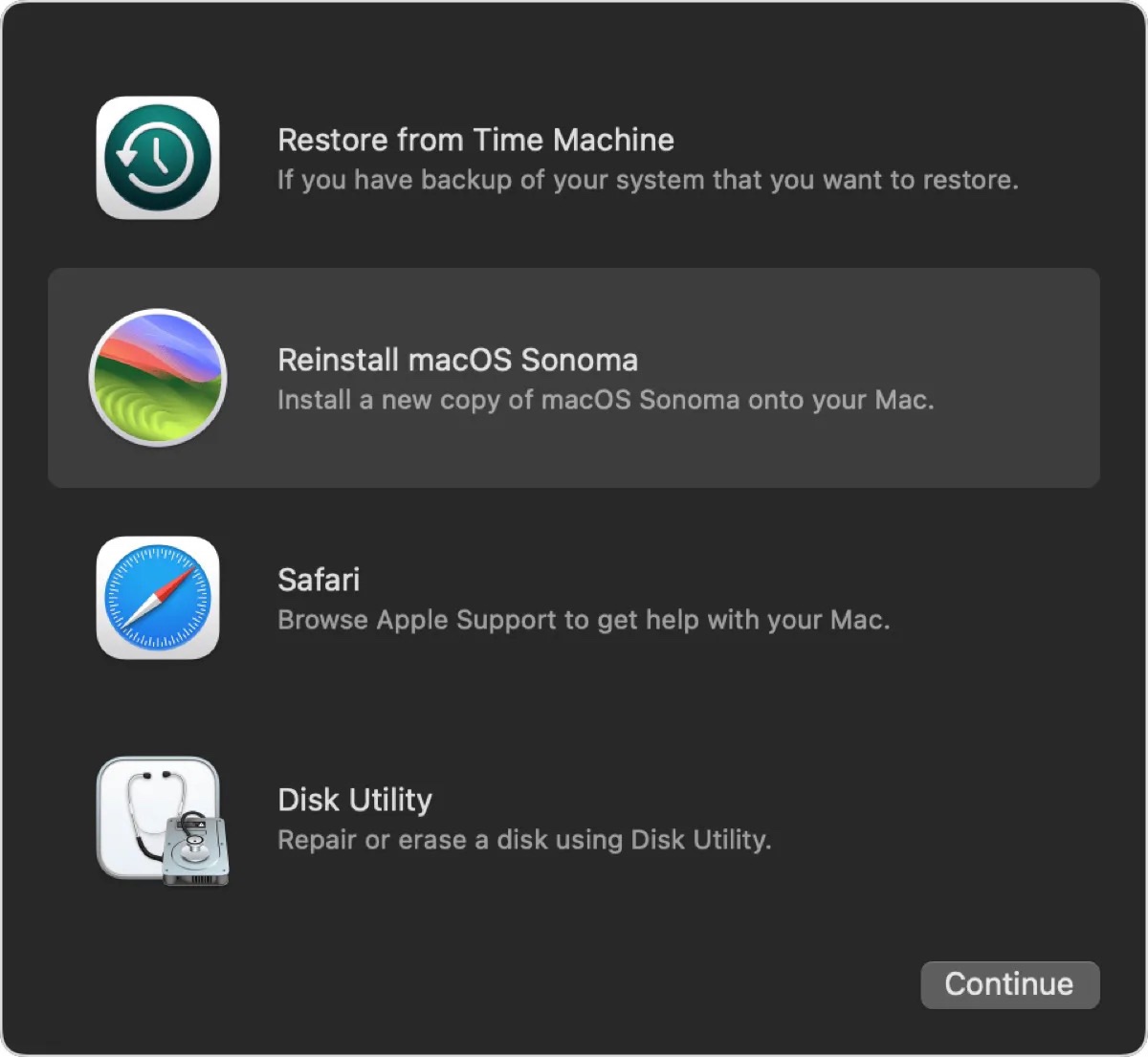
- Depois de reinstalar o sistema operacional, atualize para o macOS Sequoia.
Em um Mac com Apple Silicon:
- Assegure-se de que o seu Mac está desligado.
- Pressione e segure o botão de energia até ver "Carregando opções de inicialização".
- Toque em Opções > Continuar.
- Selecione "Reinstalar macOS" e siga as instruções na tela.
- Depois do sistema ter sido reinstalado, atualize para o macOS Sequoia.
Instalar o macOS Sequoia a partir de um instalador inicializável
Outra maneira de corrigir o problema de instalação presa no macOS Sequoia é criar um instalador inicializável do macOS Sequoia e inicializar a partir dele. Prepare uma unidade USB com pelo menos 15GB de armazenamento, faça backup dos arquivos importantes e depois instale o macOS Sequoia a partir da unidade USB inicializável.
Reviver o seu Mac no modo DFU e tentar novamente
Se a atualização do macOS Sequoia continuar travando, revive o seu Mac no modo DFU. Um revive permite que você reinstale o BridgeOS sem perder dados, o que é útil se o sistema estiver sem resposta ou se o firmware estiver corrompido. Mas lembre-se de que você precisa de outro Mac funcional para entrar no modo DFU e realizar o revive.
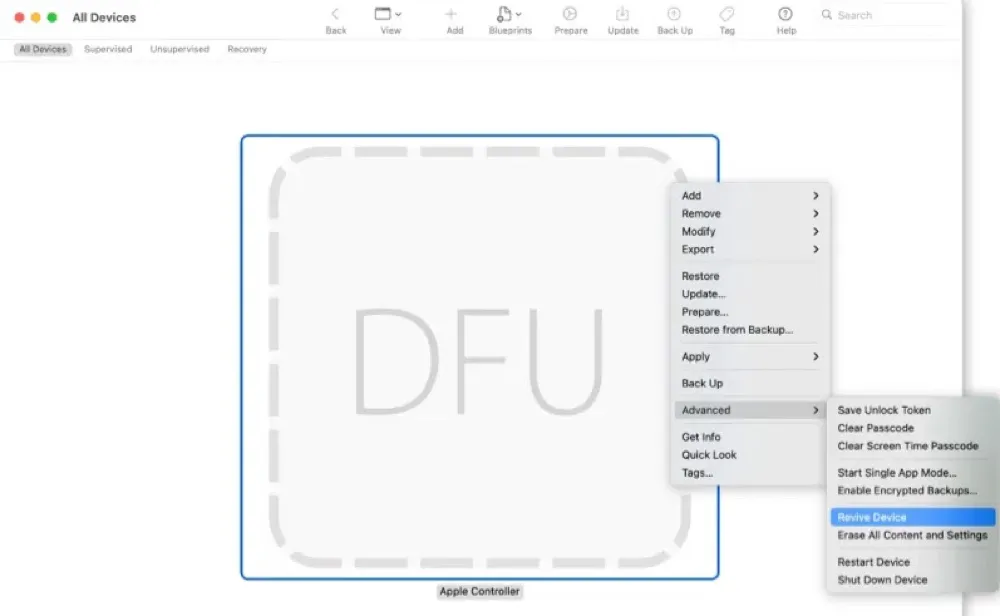
Depois do seu Mac ser redefinido, você poderá baixar e instalar o macOS Sequoia como fez antes. Com sorte, desta vez a instalação ocorrerá como planejado.
Compartilhe para ajudar outros que estejam enfrentando o problema de instalação presa no macOS Sequoia!
Quanto tempo leva para baixar o macOS Sequoia?
O download do macOS Sequoia pode levar de 20 a 40 minutos. No entanto, ninguém consegue prever o tempo real pois depende da velocidade da internet do seu Mac, do espaço de armazenamento disponível e do desempenho. Se o download do macOS Sequoia estiver travado, você pode cancelar e reiniciar com outra rede.
Quanto tempo leva para instalar o macOS Sequoia?
Em geral, leva uma hora ou mais para instalar o macOS Sequoia. Dependendo da sua versão atual do macOS, da rede, do espaço livre no disco rígido interno e do desempenho geral do seu Mac, o tempo de instalação do macOS Sequoia pode ser mais curto ou mais longo.
Por isso, recomendamos que comece a atualização durante a noite com o seu Mac ligado à energia. Desta forma, você não precisa esperar por isso.
Ajude outros a descobrir quanto tempo leva a atualização do macOS Sequoia compartilhando este guia!
